SSH হল একটি 'ক্রিপ্টোগ্রাফিক নেটওয়ার্ক প্রোটোকল' যা এনক্রিপ্ট করা নেটওয়ার্কের সাথে ডেটা স্থানান্তরের জন্য সহায়ক। এই নিবন্ধে, আমরা Windows 11-এ SSH কী তৈরি করার জ্ঞানের জন্য সম্ভাব্য সমস্ত পদ্ধতি নিয়ে আলোচনা করব।
উইন্ডোজ 11 'SSH কী' তৈরি করার উপায়:
নিম্নলিখিত পদ্ধতিগুলি আমরা Windows 11-এ SSH কী তৈরির জন্য কভার করব। উভয় পদ্ধতিই SSH কী তৈরির জন্য সুবিধাজনক। কী তৈরি করার পদ্ধতিটি বেছে নিন যা আপনার কাছে আরও বোধগম্য।
চলুন Windows 11-এ তৈরি করা SSH কী সম্পর্কে আরও ভালভাবে বোঝার জন্য বিস্তারিত বিবরণ সহ ধাপে ধাপে উপায়গুলি নিয়ে আলোচনা করা যাক:
পদ্ধতি # 01: উইন্ডোজ 11-এ কমান্ড লাইন SSH কী প্রজন্ম
কমান্ড লাইনের সাহায্যে Windows 11-এ SSH কী তৈরি করি। উইন্ডোজ ওপেন এসএসএইচ ক্লায়েন্টের অন্তর্নির্মিত বৈশিষ্ট্য নিয়ে এসেছে। উইন্ডোজ টার্মিনাল, ডিফল্টরূপে, যে কোন সময় কমান্ড লাইন চালু এবং বন্ধ ব্যবহার করার জন্য Windows 11-এ ইনস্টল করা আছে যা Powershell, cmd, এবং Windows সাবসিস্টেম কার্যকারিতা আগের চেয়ে ভাল চালায়। আসুন কী-এর কমান্ড লাইন SSH জেনারেশনের ধাপগুলি অনুসরণ করি।
ধাপ # 01:
স্টার্ট মেনুতে অনুসন্ধান করে প্রথমে কমান্ড প্রম্পটটি খুলুন বা স্টার্ট মেনুর ঠিক পাশে সার্চ বার আইকন। cmd সিলেক্ট করে ক্লিক করুন।
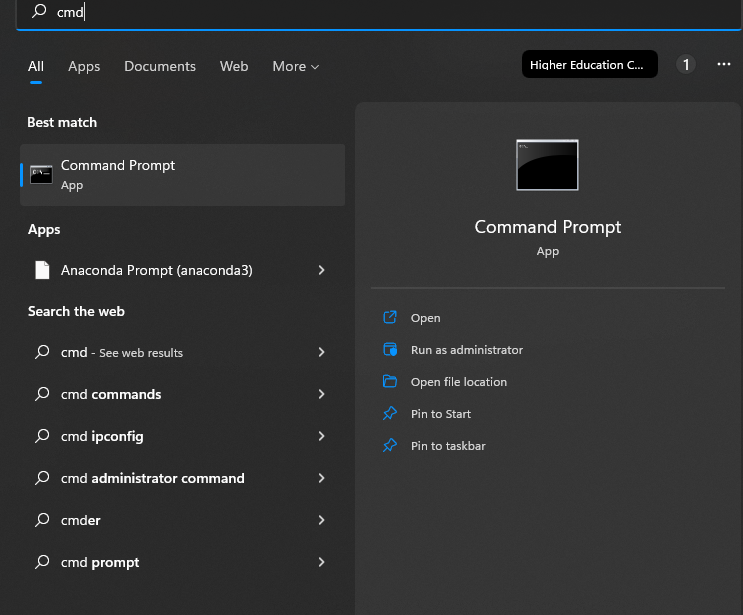
ধাপ # 02:
কমান্ড প্রম্পটে 'SSH – Keygen' লিখুন এবং 'এন্টার' কী টিপুন।
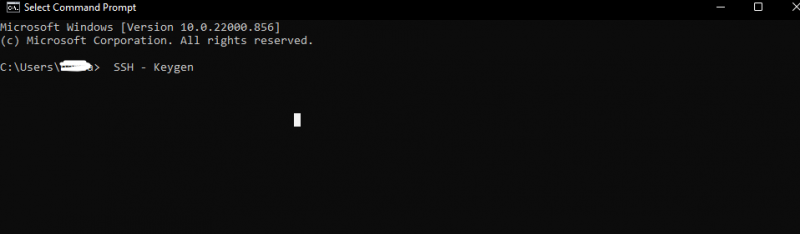
ধাপ # 03:
উপরের কমান্ডটি ইতিমধ্যে কী তৈরি করবে। এখন, আমাদের কীটির নাম দিতে হবে এবং কী সংরক্ষণ করার জন্য একটি নির্দিষ্ট অবস্থান নির্বাচন করতে হবে। যদি আমরা আমাদের সিস্টেমের একটি নির্দিষ্ট এলাকায় কী সংরক্ষণ না করি তাহলে, কীটি ডিফল্টরূপে ডেস্কটপের 'c' ড্রাইভে 'C: User[ ব্যবহারকারীর নাম লিখুন] হিসাবে সংরক্ষণ করা হবে। ssh'। এবং যদি ব্যবহারকারীর অ্যাকাউন্টটি অন্য কোনও ফোল্ডারে সংরক্ষণ করা হয় তবে এটি 'c' এর পরিবর্তে ধরে নেওয়া হবে।

ধাপ # 04:
তারপর, আমাদের কিছু পাসফ্রেজ সেট করতে এবং লিখতে বলা হবে যা একটি পাসওয়ার্ড। অথবা যদি আমরা এটি না চাই, শুধু এন্টার টিপুন। এখন, আমরা আমাদের কী তৈরি করেছি এবং সংরক্ষণ করেছি। আমরা এখন এটি ব্যবহার করতে পারেন. আমাদের কাছে ফাইলগুলো থাকবে '.ssh' ফোল্ডারে 'id name' কোনো এক্সটেনশন ফাইল ছাড়াই এবং আরেকটি ফাইল হবে 'id_rsa.pub'। যদি আমাদের কাছে একটি ব্যক্তিগত কী থাকে, তা কখনই কারো সাথে শেয়ার করবেন না। আমরা একইভাবে আমরা চাই প্রতিটি সাইটের জন্য বিভিন্ন কী তৈরি করতে পারি। আমরা যতবার একটি নতুন কী তৈরি করতে চাই ততবার পৃথকভাবে একই প্রক্রিয়া অনুসরণ করুন। এক-কালীন প্রক্রিয়াটি এগিয়ে যেতে সময় লাগবে এবং অন্য সময় তৈরি করে স্পষ্টতা করা হবে।
পদ্ধতি # 02: উইন্ডোজ 11-এ পুটি এসএসএইচ কী প্রজন্ম
এখানে PUTTY ব্যবহার করে Windows 11-এ SSH কী তৈরি করার আরেকটি পদ্ধতি রয়েছে। এটি একটি পুরানো জনপ্রিয় উপায় যা একটি সম্পূর্ণ পদ্ধতি। এটি একটি প্রোগ্রাম হিসাবে কাজ করে যা সার্ভারের সাথে যোগাযোগ করার জন্য উইন্ডোজে একটি নির্দিষ্ট পদ্ধতি বলে মনে করা হয়েছিল। আপনার সিস্টেমে এটি থাকলে, এটি আমাদের SSH কী তৈরি করার অনুমতি দেবে। এটি সাহায্যকারী প্রোগ্রামগুলির সর্বাধিক গণনার সাথে আসে। এই সাহায্যকারীদের থেকে, একজনকে পুটি কী জেনারেটর বলা হয়।
ধাপ # 01:
উইন্ডোজ 11-এ 'পুটিজেন' অনুসন্ধান করুন৷ ম্যাগনিফায়ার সার্চ আইকনে ক্লিক করুন বা কেবল স্টার্ট মেনুতে ক্লিক করুন এবং একবার এটি নির্বাচন করে ওপেন দেখালে সেখানে অনুসন্ধান করুন৷ যদি আমাদের কাছে পুটিটি ডাউনলোড না থাকে তবে এটি ব্রাউজার বা মাইক্রোসফ্ট অ্যাপ থেকে ডাউনলোড করুন।
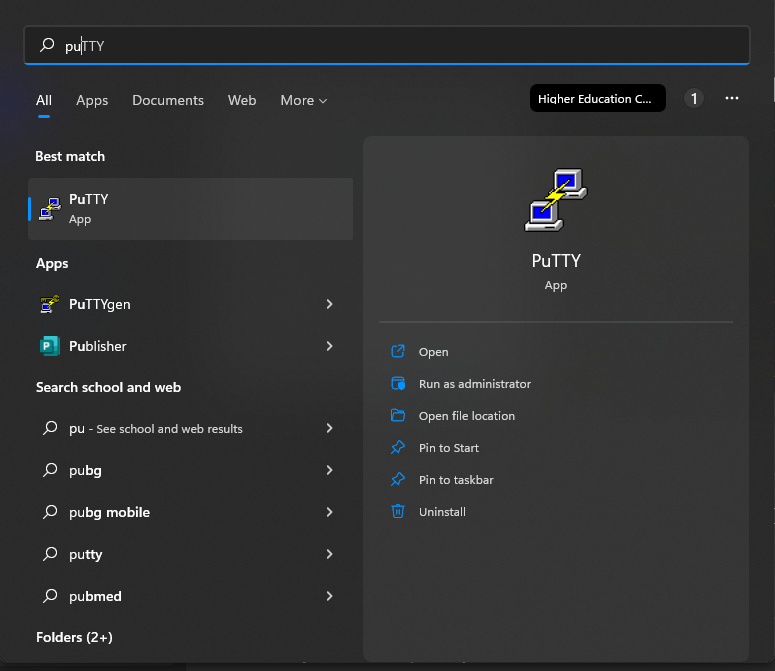
মাইক্রোসফ্ট অ্যাপে ইনস্টলেশনটি দেখতে এইরকম হবে:
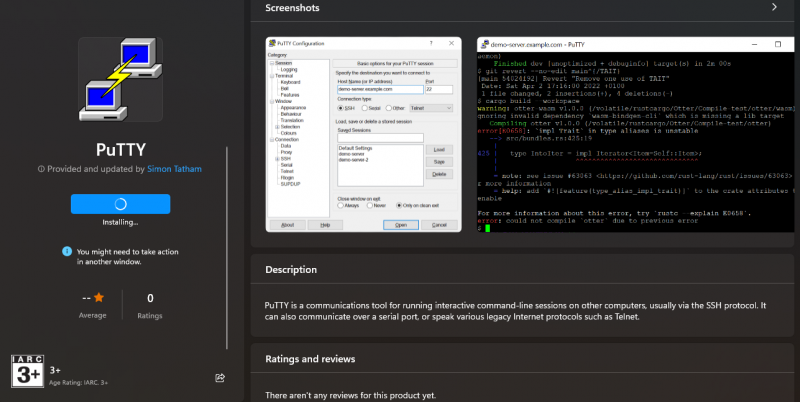
ধাপ # 02:
আমরা যখন পুটিজেন খুলব, আমরা নীচের দিকে উইন্ডোতে বিভিন্ন কী দেখতে পাব। যদি আমরা বিভ্রান্ত হয়ে থাকি বা 'RSA' এর সাথে কোন কী ব্যবহার করতে হয় তা জানি না, নির্বাচন করুন এবং ক্লিক করুন। একটি বাক্স প্রদর্শিত হবে যা বার্তা দেবে: জেনারেটেড কী-তে বিটের সংখ্যা সহ '4060' টাইপ করুন। আরেকটি বিকল্প আছে যা হল 'EdDSA'। এটিতে ক্লিক করার মাধ্যমে, আমরা 255 বিট 'Ed25519' নির্বাচন করেছি তা নিশ্চিত করার জন্য একটি ড্রপ-ডাউন পপ আপ হবে।
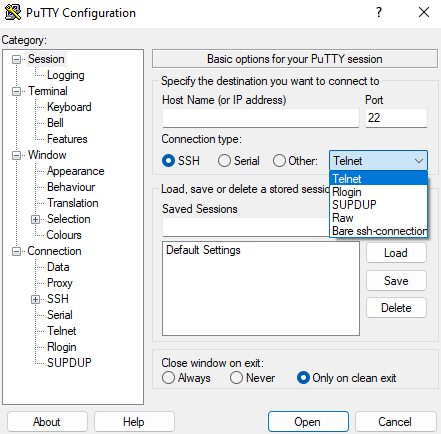
ধাপ # 03:
আমাদের এখন জেনারেট কী টিপতে হবে এবং PUTTY পদ্ধতিটি কাজ শুরু করতে দেখাবে। সময় আমাদের সিস্টেম গতির উপর নির্ভর করা উচিত; অন্যথায়, এটি একটি দীর্ঘ সময় নেয় না এবং তারপর এটি তার স্থান থেকে মাউস সরানোর জন্য একটি বার্তা পাঠাবে যাতে কার্সারটি উইন্ডোজ স্ক্রিনে চলে যায়। এটি কীটির একটি এলোমেলো প্রজন্ম তৈরি করবে।
ধাপ # 04:
এখন, পাবলিক কী সংরক্ষণের জন্য কীটিকে একটি 'পাবলিক কী' হিসাবে সংরক্ষণ করুন এবং আমরা এটিকে নাম দিতে পারি এবং সিস্টেমের অবস্থানগুলিতে যেখানেই আমরা সেগুলি সংরক্ষণ করতে চাই সেখানে এটি সনাক্ত করতে পারি। এছাড়াও, আমরা একই পদ্ধতিতে উপরের ধাপ 2-এ নির্বাচিত কীগুলির উপর নির্ভর করে নাম এবং আইডি সংরক্ষণ করতে পারি।
ধাপ # 05:
আমরা একটি ব্যক্তিগত কী চাই, একটি প্রশ্ন কিছু মনে প্রদর্শিত হবে. সুতরাং, প্রাইভেট কী প্রজন্ম সংরক্ষণের জন্য, আমাদের এটির সাথে এগিয়ে যেতে আরও কিছুটা যেতে হবে। পুটিটি ব্যবহার করার জন্য ডিফল্ট হিসাবে PPK কীগুলি তৈরি করে। আমাদের উইন্ডোর শীর্ষে কথোপকথন নির্বাচন করতে হবে যা খোলা SSH কী রপ্তানির চেয়ে বড় হওয়া উচিত। তারপর, আমাদের এটিকে আমাদের পছন্দ অনুসারে বা একই “id _ user name” বা “id _ ed25519” নাল ফাইল দিয়ে শেষ করে সংরক্ষণ করতে হবে।

উপসংহার
SSH হল একটি 'অ্যাক্সেস শংসাপত্র'। তারা হল আধুনিক বিশ্ব যারা 'পরিকাঠামো হিসাবে একটি পরিষেবা' এর প্ল্যাটফর্মের ভিত্তি তৈরি করেছে উদাহরণগুলি হল 'গুগল ক্লাউড', অ্যাজুরি' এবং আরও অনেক কিছু। এসএসএইচ কী তৈরি করা যতটা কঠিন মনে হয় ততটা কঠিন নয়; SSH-এ কী তৈরি করার জন্য আমরা যে কোনো পদ্ধতি প্রয়োগ করতে চাই তার ধাপগুলি অনুসরণ করুন এবং তারপর অনুসরণ করুন। এটা করা সুপার সহজ. আমরা Windows 11-এ SSH কী তৈরির দুটি পদ্ধতি সম্পাদন করেছি একটি কমান্ড প্রম্পট সহ এবং অন্যটি PUTTY এর সাহায্যে যা একটি পুরানো প্রযুক্তিগত পদ্ধতি।